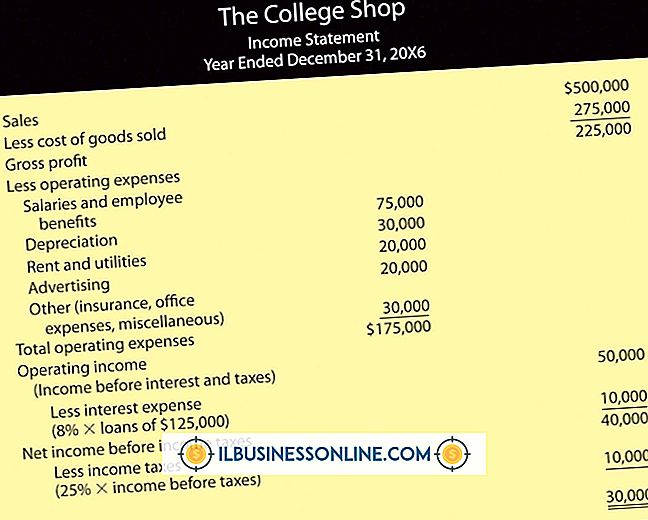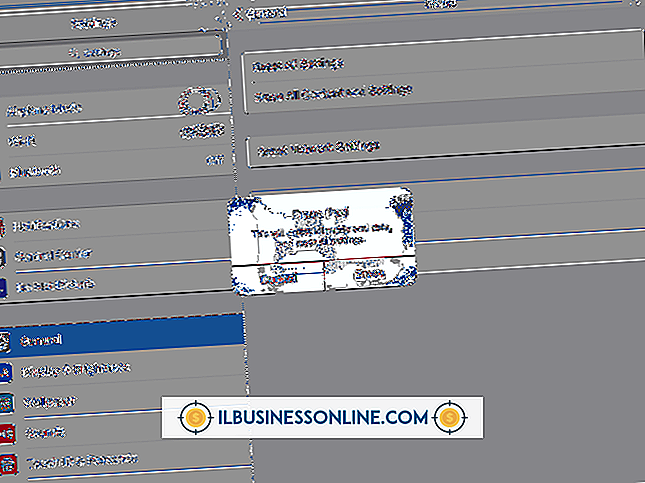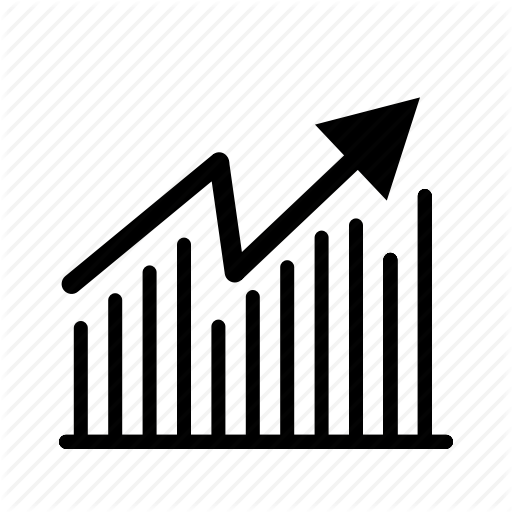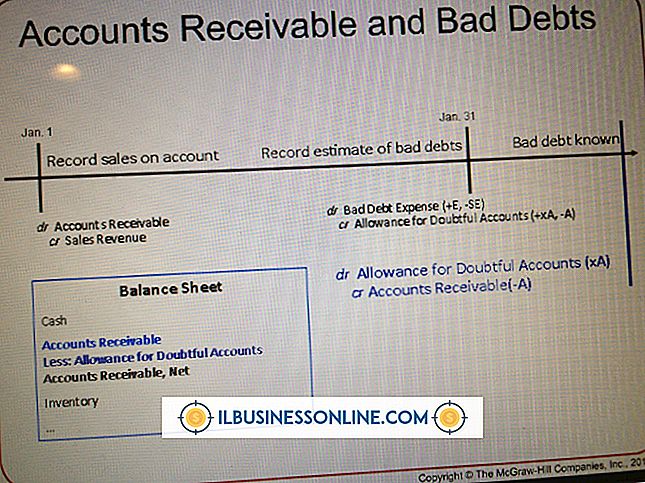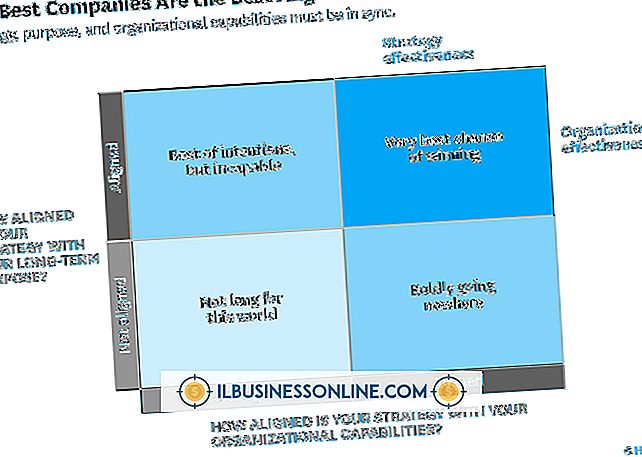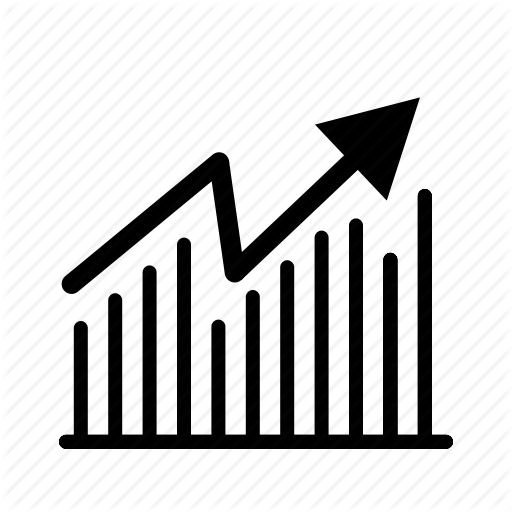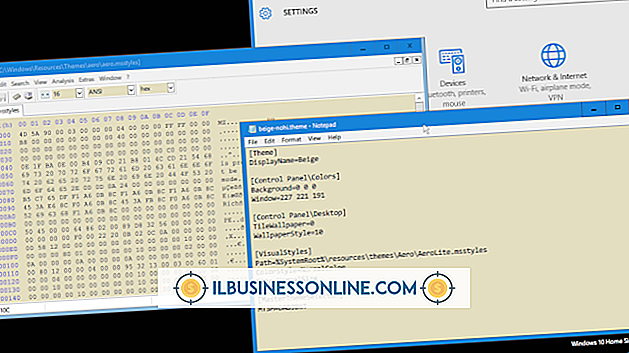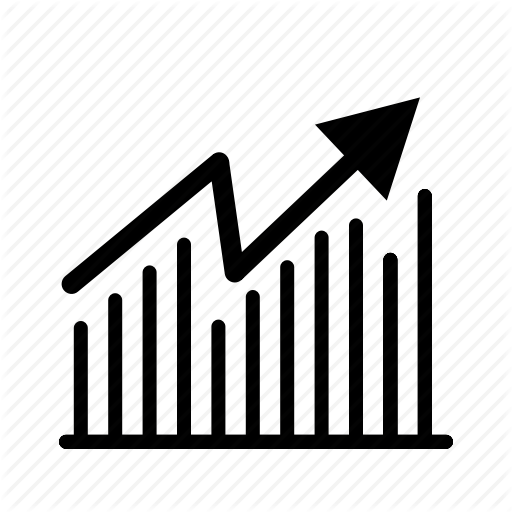So ändern Sie die Cachegröße in VLC für das Download-Streaming

Bei der Wiedergabe von Streaming-Inhalten über das Internet mit VLC Media Player speichert VLC eine kleine Menge von Inhalten auf dem Computer, um sicherzustellen, dass die Wiedergabe im Falle einer Verbindungsunterbrechung fortgesetzt wird. VLC verfügt über separate Cache-Größen für drei Internetprotokolle: UDP, TCP und RTSP. Wenn bei der Wiedergabe von Online-Videoinhalten in VLC häufig gepuffert wird, ändern Sie die Verknüpfung im Startmenü, um die Cache-Größen für diese drei Protokolle zu erhöhen.
1
Öffnen Sie das Startmenü. Navigieren Sie zu "Alle Programme" und öffnen Sie den Ordner "VideoLAN".
2
Klicken Sie mit der rechten Maustaste auf das Symbol "VLC Media Player" und wählen Sie "Eigenschaften".
3.
Klicken Sie oben im Fenster auf die Registerkarte "Verknüpfung". Im Feld "Ziel" wird Folgendes angezeigt:
"C: \ Programme \ VideoLAN \ VLC \ vlc.exe"
4
Klicken Sie auf, um den Cursor an die Stelle nach der letzten Anführungszeichen im Feld "Ziel" zu bewegen, und drücken Sie die Leertaste einmal. Geben Sie Folgendes ein:
--udp-caching = 500 --tcp-caching = 500 --realrtsp-caching = 500
Im Feld "Ziel" wird jetzt Folgendes angezeigt:
"C: \ Programme \ VideoLAN \ VLC \ vlc.exe" --udp-caching = 500 --tcp-caching = 500 --realrtsp-caching = 500
Diese Zusätze passen die Cachegröße in VLC für die Protokolle UDP, TCP und RTSP an - alle Streaming-Media-Protokolle, die VLC unterstützt. Der Wert wird in Millisekunden angegeben. Die Standardcachegröße für Streaming-Medien in VLC beträgt 300 Millisekunden. Wenn Sie den Wert auf 500 Millisekunden ändern, speichert VLC vor der Wiedergabe von Streaming-Medien mehr Daten im Cache. Das Anheben der Cachegröße führt zwar zu einer geringfügigen Verzögerung, bevor die Wiedergabe von Streaming-Medien beginnt, es ist jedoch weniger wahrscheinlich, dass vorübergehende Netzwerkprobleme dazu führen, dass Streaming-Medien während der Wiedergabe zum Stillstand kommen. Ersetzen Sie gegebenenfalls einen anderen Wert.
5
Klicken Sie auf "OK" und starten Sie VLC mit der Verknüpfung zum Startmenü, um die neuen Cache-Größen zu verwenden.